Cuprins
Recent, am actualizat computerul unui client de la Office 2003 la Office 2013 și a apărut următoarea problemă ciudată la imprimarea din Word 2013: Previzualizarea imprimării arată OK, dar ieșirea de la imprimantă este diferită și greșită. De fapt, documentul imprimat este mai mic decât originalul și toate marginile sunt greșite.
Problema apare pentru mai multe documente care s-au tipărit bine în trecut, folosind același driver de imprimantă la același aparat.
În acest tutorial veți găsi instrucțiuni detaliate pentru a remedia dimensiunea greșită a rezultatului tipărit (Marginile) atunci când imprimați din Word 2013 sau Word 2016.
Cum se remediază: Previzualizarea paginii și imprimarea reală nu corespund (Word 2013 & Word 2016)
Problemele de imprimare în Office sau în alte programe, apar de obicei din cauza unor drivere de imprimantă invalide sau a unui add-in de la o terță parte defect care afectează aspectul documentului. Așadar, înainte de a continua cu remedierea de mai jos, încercați următorii pași:
Pasul 1. Dezactivați toate suplimentele Office de la terțe părți și apoi încercați să imprimați.
Pasul 2. Dezinstalare la imprimantă de pe computer și apoi reinstalați cea mai recentă versiune de driver pentru modelul de imprimantă și apoi încercați să imprimați din nou. Dacă, după reinstalarea driverului de imprimantă, vă confruntați cu aceeași problemă, treceți la pasul următor.
Pasul 3 . Modificați opțiunile Scale Content.
1. Deschideți Word și din fereastra Fișier meniu, selectați Opțiuni .
2. Faceți clic pe Avansat din stânga și apoi în panoul din dreapta, derulați în jos pentru a găsi Imprimare secțiune.
3. Debifați la Scală de conținut pentru dimensiuni de hârtie A4 sau 8.5 "x11". opțiune.

4. Faceți clic pe OK și încercați să imprimați un document (în cazul meu, aceasta a fost soluția la problema "ieșire greșită a imprimării"). *.
Notă: Dacă după debifarea opțiunii "Scale content...", primiți în continuare o ieșire de imprimare greșită, încercați următoarele:
a. Deschis Proprietățile imprimantei și asigurați-vă că dimensiunea hârtiei este A4 .
b. Mergeți la Fișier > Opțiuni > Avansat > Opțiuni de compatibilitate și setați "Lay out this document as if created in: Microsoft Word 2010" sau "Microsoft Word 2007" etc. În plus, extindeți opțiunile Layout și ștergeți toate căsuțele.
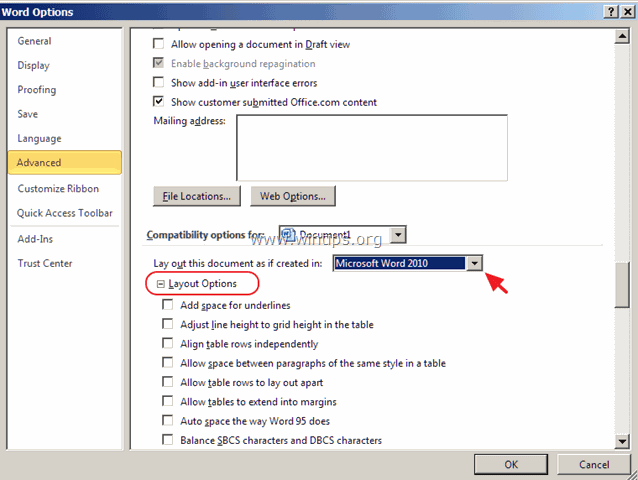
c. Schimbați fonturile documentului.
d. Mergeți la Fișier meniu > Salvați ca și salvați ca tip: " Document Word 97-2003 (*.doc) ", în loc de .docx. Apoi, mergeți la Fișier > Opțiuni > Avansat > Opțiuni de compatibilitate și la Opțiuni de aranjare bifați opțiunea "Use printer metrics to lay out document" (Utilizați parametrii imprimantei pentru a aranja documentul).
Asta este! Spuneți-mi dacă acest ghid v-a ajutat, lăsând un comentariu despre experiența dvs. Vă rugăm să dați like și să distribuiți acest ghid pentru a-i ajuta și pe alții.

Andy Davis
Blogul unui administrator de sistem despre Windows





